- Del 1. Så här fixar jag att min iPhone inte stängs av via Siri
- Del 2. Så här fixar jag att min iPhone inte stängs av genom att tvinga omstart
- Del 3. Hur man fixar min iPhone stängs inte av med iTunes
- Del 4. Så här fixar jag att min iPhone inte stängs av med Finder
- Del 5. Så här fixar jag att min iPhone inte stängs av med FoneLab iOS-systemåterställning
- Del 6. Vanliga frågor om hur jag åtgärdar min iPhone stängs inte av
Min iPhone kommer inte att stängas av [5 ledande metoder att fixa]
 Postat av Lisa Ou / 11 april 2024 09:00
Postat av Lisa Ou / 11 april 2024 09:00 Tjena! Jag använde min iPhone för att titta på filmer online i cirka 3 timmar. Först gick allt bra tills jag försökte stänga av min iPhone och skärmen stängdes inte av. Min iPhone överhettas inte ens, men varför hände det här problemet? Snälla hjälp mig att fixa att min iPhone inte stängs av. Tack så mycket på förhand!
Några av anledningarna till att problemet uppstår på din iPhone är programvaruproblem, inklusive buggar, fel och mer. Även om det inte finns några konkreta skäl till varför det händer, kommer det här inlägget att visa dig konkreta lösningar för att fixa det. Se dem genom att scrolla ner i den här artikeln.
![Min iPhone kommer inte att stängas av [5 ledande metoder att fixa]](https://www.fonelab.com/images/ios-system-recovery/my-iphone-wont-turn-off/my-iphone-wont-turn-off.jpg)

Guide Lista
- Del 1. Så här fixar jag att min iPhone inte stängs av via Siri
- Del 2. Så här fixar jag att min iPhone inte stängs av genom att tvinga omstart
- Del 3. Hur man fixar min iPhone stängs inte av med iTunes
- Del 4. Så här fixar jag att min iPhone inte stängs av med Finder
- Del 5. Så här fixar jag att min iPhone inte stängs av med FoneLab iOS-systemåterställning
- Del 6. Vanliga frågor om hur jag åtgärdar min iPhone stängs inte av
FoneLab gör att du kan fixa iPhone / iPad / iPod från DFU-läge, återställningsläge, Apple-logotyp, hörlursläge etc. till normalt tillstånd utan förlust av data.
- Fixa funktionshindrade iOS-systemproblem.
- Extrahera data från inaktiverade iOS-enheter utan dataförlust.
- Det är säkert och enkelt att använda.
Del 1. Så här fixar jag att min iPhone inte stängs av via Siri
Det snabbaste sättet att fixa att iPhone inte stängs av är att använda Siri. Det är en röstkommandofunktion inbyggd för iOS 15-versioner av din iPhone. Om iPhone inte är kvalificerad för den nämnda iOS-versionen kan du inte använda den. Du behöver bara använda en fysisk knapp för att använda Siri. Vill du veta hur? Se de detaljerade instruktionerna nedan.
Tryck på din iPhone Sida or Effekt knappen och Siri kommer att aktiveras efteråt. Vänligen placera din mun nära högtalaren och säg Stäng av min iPhone, eller Stäng av min iPhone. Funktionen kommer att be om bekräftelse; du behöver bara svara Ja.
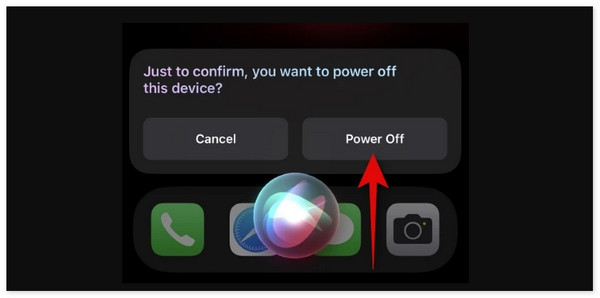
Del 2. Så här fixar jag att min iPhone inte stängs av genom att tvinga omstart
Förutom Siri kan du också uppleva snabba procedurer genom tvinga omstart av din iPhone för att åtgärda problemet som nämns i det här inlägget. I det här avsnittet kommer du bara att använda de fysiska knapparna på din iPhone som den tidigare metoden. Det som är bra är att iPhones har olika modeller beroende på knapparna, men deras processer är desamma. Vill du veta hur man tvingar omstart av iPhone? Se de detaljerade instruktionerna nedan som vi har förberett åt dig.
Tryck på den fysiska knappen Volym upp och släpp den direkt efteråt. Använd senare samma metod med Volym ned-knappen på iPhone. Senare, tryck på sidoknappen och släpp den inte förrän du ser Apple-logotypen på skärmen.
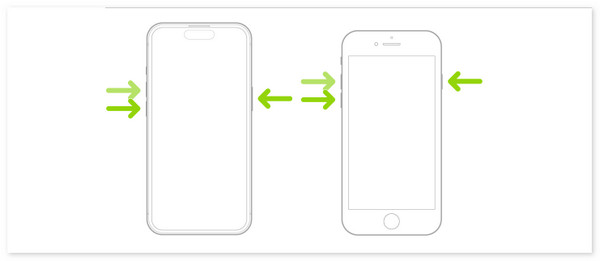
FoneLab gör att du kan fixa iPhone / iPad / iPod från DFU-läge, återställningsläge, Apple-logotyp, hörlursläge etc. till normalt tillstånd utan förlust av data.
- Fixa funktionshindrade iOS-systemproblem.
- Extrahera data från inaktiverade iOS-enheter utan dataförlust.
- Det är säkert och enkelt att använda.
Del 3. Hur man fixar min iPhone stängs inte av med iTunes
Ibland stängs inte iPhone av och skärmen fryser. Om så är fallet kan du inte göra någonting på skärmen. Det bästa sättet att fixa det är att använda återställningstekniken. Den nämnda proceduren kan utföras via iTunes. Det nämnda programmet är endast tillgängligt i tidigare versioner av operativsystemen macOS och Windows. Du kan gå vidare till nästa avsnitt om du inte har de nämnda operativsystemen. Vill du veta hur du använder iTunes för att återställa din iPhone och åtgärda problemet? Se de detaljerade stegen nedan.
steg 1Skaffa en USB-kabel för att ansluta din iPhone till din dator. Efter det, se till att datorn har all åtkomst till din iPhone. Senare klickar du på iPhone-ikon på vänster sida av gränssnittet. Fler alternativ kommer att avslöjas på höger sida av skärmen. Vänligen klicka på Sammanfattning knappen på vänster sida för att se fler alternativ.
steg 2Vänligen välj återställa iPhone knappen till höger. Verktyget visar dig bekräftelsedialogrutan på huvudskärmen. Du måste bara bekräfta åtgärden genom att markera återställa knappen längst ner till höger.
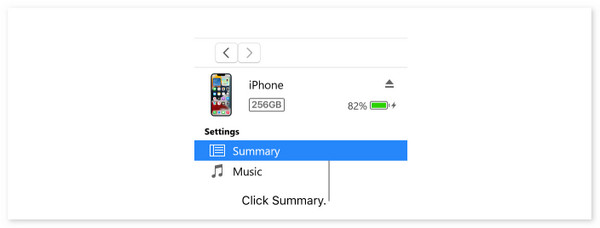
Del 4. Så här fixar jag att min iPhone inte stängs av med Finder
Här är alternativet till iTunes på den senaste macOS-versionen, Finder. De har nästan samma procedur men skiljer sig bara från vissa av sina knappar. Vill du veta hur man fixar iPhone som inte stängs av med hjälp av återställningsprocessen med Finder? Se de detaljerade stegen nedan.
steg 1Anslut din iPhone till din Mac med en kompatibel lightning-kabel. Efter det klickar du på iPhone-ikon på vänster sida av huvudgränssnittet. Programmet kommer att visa dig flera alternativ för processen. Vänligen klicka på Allmänt knappen bland dem alla.
steg 2Vänligen klicka på återställa iPhone knappen längst ner till höger och välj den mest relevanta säkerhetskopian. Senare klickar du på återställa för att bekräfta åtgärden för återställningsprocessen.

Del 5. Så här fixar jag att min iPhone inte stängs av med FoneLab iOS-systemåterställning
Tredjepartsverktyg kan också fixa iPhone, som inte kan stängas av. Bland dem alla, FoneLab iOS System Recovery sticker ut eftersom det också fixar 50+ problem till för din iPhone. Det som är bra är att den stöder alla iPhone-modeller och versioner. Dessutom är verktyget mycket användarvänligt eftersom alla dess funktioner har sina namn relaterade till sina funktioner. Se mer information genom att scrolla ner nedan.
FoneLab gör att du kan fixa iPhone / iPad / iPod från DFU-läge, återställningsläge, Apple-logotyp, hörlursläge etc. till normalt tillstånd utan förlust av data.
- Fixa funktionshindrade iOS-systemproblem.
- Extrahera data från inaktiverade iOS-enheter utan dataförlust.
- Det är säkert och enkelt att använda.
steg 1Klicka på Gratis nedladdning knappen för att få verktyget. Ställ in den och starta den efteråt. Vänligen klicka på iOS-systemåterställning knappen på det ursprungliga gränssnittet och anslut iphone till datorn med en USB-kabel.
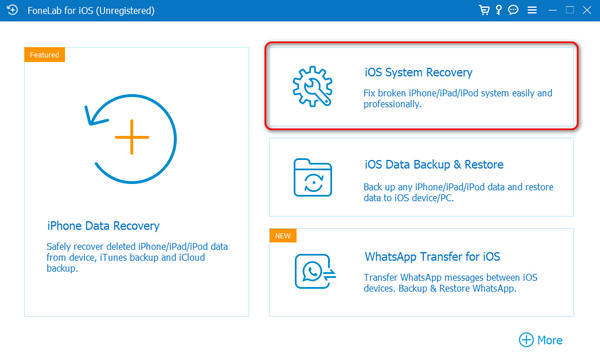
steg 2Klicka på Start och välj det reparationsläge du föredrar att använda. Du kan använda standardläge för att undvika att förlora data. Du kan också använda det avancerade läget, men du kommer att förlora all data på din iPhone. Klicka på Bekräfta knappen för att fortsätta.
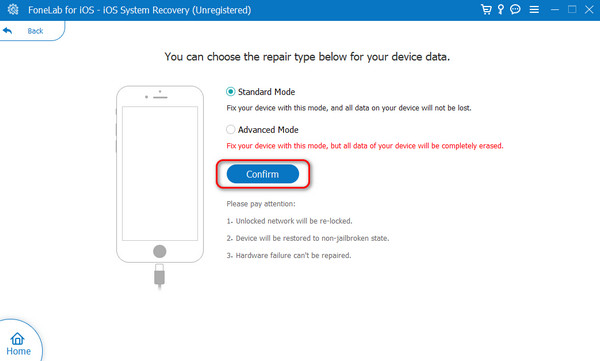
steg 3Följ de detaljerade instruktionerna på skärmen för att sätt iPhone i återställningsläge. Klicka senare på Reparera or Optimera knappen för att åtgärda problemet.
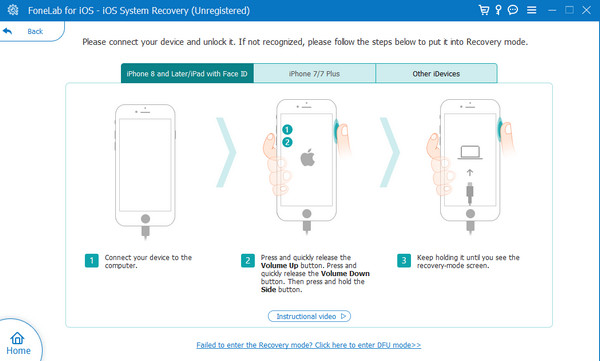
Del 6. Vanliga frågor om hur jag åtgärdar min iPhone stängs inte av
Vad händer om ingen av de inbyggda lösningarna fungerar?
Ibland är svårighetsgraden av problemen på din iPhone för mycket. Även verktyg från tredje part, inbyggda funktioner och felsökningsmetoder fungerar inte. Om det händer måste du kontakta kundtjänsten eller Apples supportteam för att boka in en tekniker. Alternativt kan du gå till deras fysiska butik för att leverera iPhonen så att de kan fixa den med motsvarande summa.
Finns det något sätt att förhindra att min iPhone fastnar och inte stängs av i framtiden?
Ja. Det finns många sätt att förhindra att iPhone fastnar eller inte stängs av i framtiden. Du behöver bara undvika att ladda ner inkompatibla appar som kan påverka deras prestanda. Du måste också se till att mjukvaruversionen av din iPhone är uppdaterad.
Det är så du fixar en iPhone som inte går att stänga av. Det här inlägget introducerar de 5 ledande procedurerna du kan använda för det nämnda problemet. Dessutom kommer du att se det bästa verktyget för att fixa det, vilket är FoneLab iOS System Recovery. Lämna dina frågor i kommentarsfältet nedan om du har några. Tack!
FoneLab gör att du kan fixa iPhone / iPad / iPod från DFU-läge, återställningsläge, Apple-logotyp, hörlursläge etc. till normalt tillstånd utan förlust av data.
- Fixa funktionshindrade iOS-systemproblem.
- Extrahera data från inaktiverade iOS-enheter utan dataförlust.
- Det är säkert och enkelt att använda.
